Na era digital em que vivemos, o formato PDF (Portable Document Format) se tornou um padrão amplamente adotado para compartilhar e visualizar documentos. Seja para fins acadêmicos, profissionais ou pessoais, a necessidade de editar, converter, compactar e manipular arquivos PDF é uma demanda constante. É aí que entra o I Love PDF, um site gratuito que oferece uma grande variedade de ferramentas para simplificar o trabalho com PDFs.
1. Visão Geral do I Love PDF
O I Love PDF é uma plataforma online que reúne mais de 25 recursos diferentes relacionados à edição, organização, conversão e otimização de arquivos PDF. A grande vantagem desse serviço é sua conveniência: não há necessidade de instalar nenhum software adicional, pois todas as funcionalidades são acessíveis diretamente pelo navegador da web. Além disso, embora existam opções premium para assinantes pagos, a maioria dos recursos essenciais são totalmente gratuitos.
2. Como Utilizar o I Love PDF
Utilizar o I Love PDF é fácil e intuitivo.. Basta acessar o site, localizar a ferramenta desejada, fazer o upload do arquivo PDF que você deseja modificar e seguir algumas etapas guiadas. Após concluir o processo, você pode fazer o download do arquivo editado ou optar por salvá-lo diretamente no Google Drive, Dropbox ou obter um link compartilhável.
3. Conversão de PDF para Word
Uma das funcionalidades mais populares do I Love PDF é a capacidade de converter arquivos PDF em documentos editáveis no formato Word. Esse recurso é especialmente útil quando você precisa fazer alterações significativas em um texto, algo que é extremamente difícil de fazer diretamente em um PDF.
Para converter um PDF em Word, siga estas etapas:
Passo 1. Encontre na plataforma o bloco “PDF para Word” no site do I Love PDF.
Passo 2. Faça o upload do arquivo PDF desejado clicando na caixa “Selecionar arquivo PDF” ou arrastando-o para a área indicada. Você pode selecionar arquivos tanto do Google Drive quanto do Dropbox.
Passo 3. Clique em “Converter para Word”. Se desejar adicionar mais arquivos, use o botão “+”.
Passo 4. Após a conversão, faça o download do documento Word clicando em “Baixe o Word” ou salve-o em sua nuvem preferida.
4. Conversão de JPG para PDF
Outra funcionalidade valiosa do I Love PDF é a capacidade de converter imagens no formato JPG em arquivos PDF. Essa ferramenta é particularmente útil para reunir várias imagens em um único documento, facilitando o compartilhamento e a visualização.
Para converter arquivos JPG em PDF, siga estes passos:
Passo 1. Localize o bloco “JPG para PDF” no site do I Love PDF.
Passo 2. Faça o upload das imagens JPG desejadas clicando na caixa “Selecionar imagens JPG” ou arrastando-as para a área indicada.
Passo 3. Na lateral direita, personalize o tamanho da página, a orientação (retrato ou paisagem) e as margens, se necessário. Marque a caixa de seleção na base se desejar combinar todas as imagens em um único PDF.
Passo 4. Clique em “Converter em PDF”.
Passo 5. Após a conversão, faça o download do arquivo PDF clicando em “Baixar PDF”.
5. Compactação de Arquivos PDF
Arquivos PDF podem ocupar muito espaço em disco, especialmente se contiverem imagens de alta resolução ou várias páginas. O I Love PDF oferece uma ferramenta de compactação que pode reduzir significativamente o tamanho dos arquivos PDF, facilitando o armazenamento e o compartilhamento.
Para compactar um arquivo PDF, siga estas etapas:
Passo 1. Localize o bloco “Comprimir PDF” no site do I Love PDF.
Passo 2. Carregue o arquivo PDF que você quer comprimir clicando em “Selecionar arquivo PDF” ou arrastando-o até o local indicado.
Passo 3. Escolha o nível de compactação desejado. Quanto mais alto o nível, menor o tamanho do arquivo, porém pode ocorrer perda de qualidade.
Passo 4. Clique em “Comprimir PDF”.
Passo 5. Após a compactação, faça o download do arquivo PDF otimizado clicando em “Baixar o PDF otimizado”.
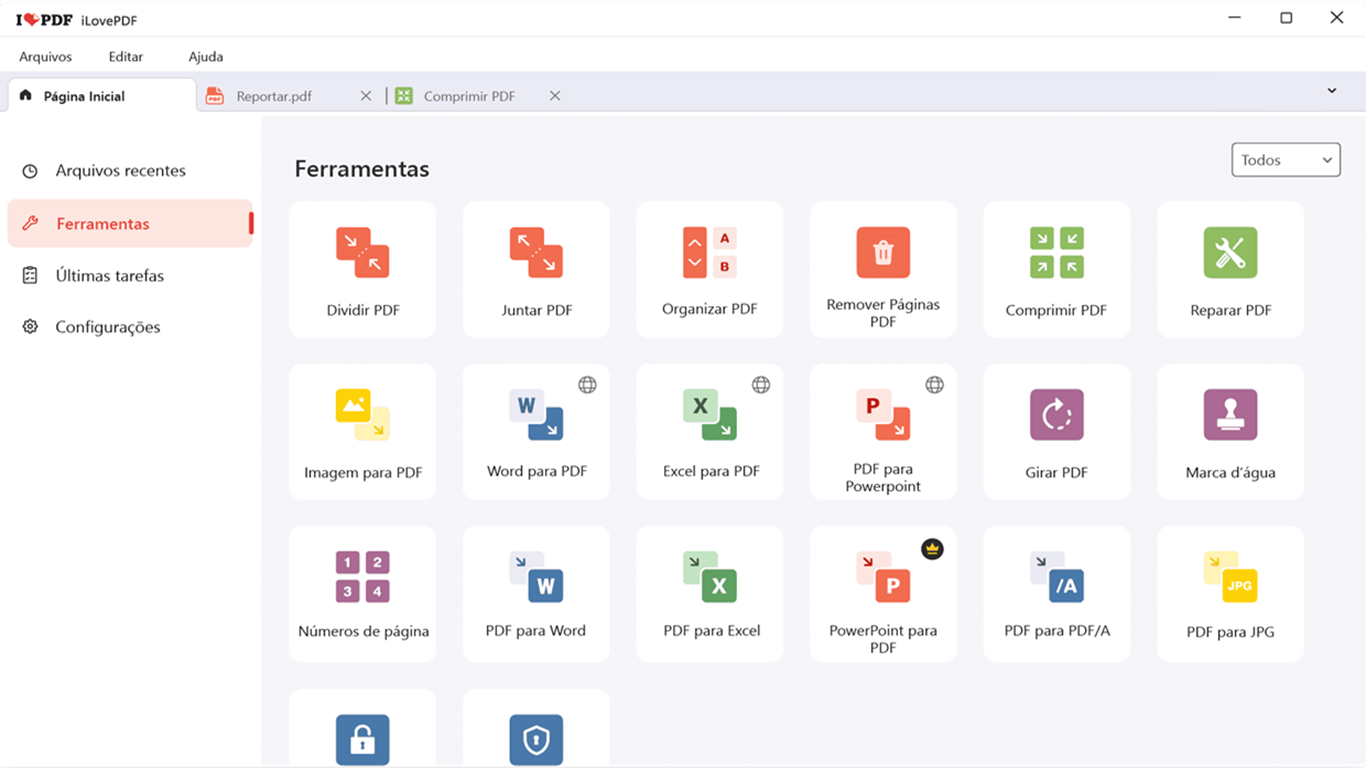
6. Junção de Arquivos PDF
Em diversas circunstâncias, é preciso unir múltiplos arquivos PDF em um documento único. O I Love PDF oferece uma ferramenta de junção que torna esse processo simples e rápido.
Para juntar vários PDFs em um único arquivo, siga estas etapas:
Passo 1. Encontre na plataforma o bloco “Juntar PDF” no site do I Love PDF.
Passo 2. Faça o upload dos arquivos PDF que deseja combinar clicando em “Selecionar arquivos PDF” ou arrastando-os para a área indicada.
Passo 3. Para reorganizar a ordem dos arquivos, é só clicar e arrastar os documentos até a posição que você deseja.
Passo 4. Clique em “Juntar PDF”.
Passo 5. Após unir os arquivos, você pode baixar o PDF resultante clicando em “Baixar o PDF combinado”.
7. Divisão de Arquivos PDF
Assim como é possível juntar vários PDFs, o I Love PDF também oferece a opção de dividir um arquivo PDF em vários documentos separados. Essa ferramenta é útil quando você precisa separar seções específicas de um documento maior.
Para dividir um arquivo PDF, siga estas etapas:
Passo 1. Localize o bloco “Dividir PDF” no site do I Love PDF.
Passo 2. Faça o upload do arquivo PDF que deseja dividir clicando em “Selecionar arquivo PDF” ou arrastando-o para a área indicada.
Passo 3. Na lateral, escolha se deseja dividir o PDF por intervalo de páginas ou por extração de páginas específicas. Em seguida, preencha os campos correspondentes com as informações desejadas.
Passo 4. Clique em “Dividir PDF”.
Passo 5. Após a divisão, faça o download dos arquivos PDF separados clicando em “Baixar o PDF dividido”.
8. Edição de Arquivos PDF
Embora os PDFs sejam amplamente utilizados para preservar o layout e o formato de documentos, às vezes é necessário fazer pequenas edições. O I Love PDF oferece uma ferramenta de edição que permite adicionar texto, imagens, desenhos e formas diretamente no arquivo PDF.
Para editar um arquivo PDF, siga estas etapas:
Passo 1. Localize o bloco “Editar PDF” no site do I Love PDF.
Passo 2. Para editar seu arquivo PDF, faça o upload clicando em “Selecionar arquivo PDF” ou arraste-o até a área designada.
Passo 3. Utilize o menu superior para realizar as edições desejadas. Da esquerda para a direita, os ícones representam as opções de deslizar, adicionar texto, adicionar imagem, desenhar e adicionar forma.
Passo 4. Todas as edições serão exibidas na lateral da página. Clique no ícone da lixeira para remover uma edição ou no ícone do lápis para renomear.
Passo 5. Depois de finalizar as edições, selecione a opção “Editar PDF”.
Passo 6. Faça o download do arquivo PDF editado clicando em “Baixar PDF”.
9. Recursos Adicionais do I Love PDF
Além das funcionalidades mencionadas acima, o I Love PDF oferece uma variedade de outros recursos úteis para trabalhar com arquivos PDF. Alguns exemplos incluem:
- Rotacionar PDF: Permite girar páginas individualmente ou todo o documento em incrementos de 90 graus.
- Remover páginas PDF: Possibilita excluir páginas específicas de um arquivo PDF.
- Proteger um PDF: Inserir uma senha no arquivo PDF para limitar o acesso e prevenir alterações.
- Desbloquear PDF: Remove a proteção por senha de um arquivo PDF protegido.
- OCR PDF: Converte imagens e documentos digitalizados em arquivos PDF pesquisáveis e editáveis.
O I Love PDF é uma ferramenta online completa para lidar com arquivos PDF. Com sua interface amigável e recursos gratuitos, ele simplifica tarefas como conversão, compactação, junção, divisão e edição de PDFs, economizando tempo e esforço. Seja para fins pessoais, acadêmicos ou profissionais, o I Love PDF é uma solução conveniente e eficiente para gerenciar seus documentos em formato PDF.

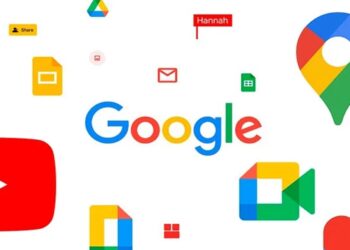






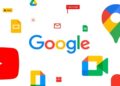



Debate sobre post